Mündəricat
Videoları fayl kimi saxlamağın bir neçə yolu var. Bəzi ümumi fayl növləri MOV, FLV və WVM-dir. Ən çox yayılmış video fayl növü MP4 -dir. İxrac etmək istədiyiniz fayldan asılı olmayaraq, bu, DaVinci Resolve ilə sadə bir prosesdir.
Mənim adım Nathan Menserdir. Mən yazıçı, kinorejissor və səhnə aktyoruyam. Artıq 6 ildən çoxdur ki, videoları ixrac edirəm, ona görə də DaVinci Resolve-də videonun ixracı prosesi ilə çox tanışam.
Bu yazıda layihənizi DaVinci-də MP4 olaraq necə ixrac edəcəyinizi izah edəcəyəm. Həll et.
DaVinci Resolve-də MP4-ə ixrac: Addım-addım
Addım 1 : DaVinci Resolve proqramını işə salın. Ekranın altındakı üfüqi menyu çubuğunda Çatdır seçin. Bu, ən sağdakı seçimdir.

Bu, ekranın sol tərəfində menyu açacaq. Həmçinin vaxt qrafikində videonuzu gözdən keçirmək seçiminiz olacaq. Məhsulunuzdan razı olduğunuzu iki dəfə yoxlayın.
Addım 2 : Menyunun yuxarı sol küncündə Fərdi İxrac üzərinə klikləyin.
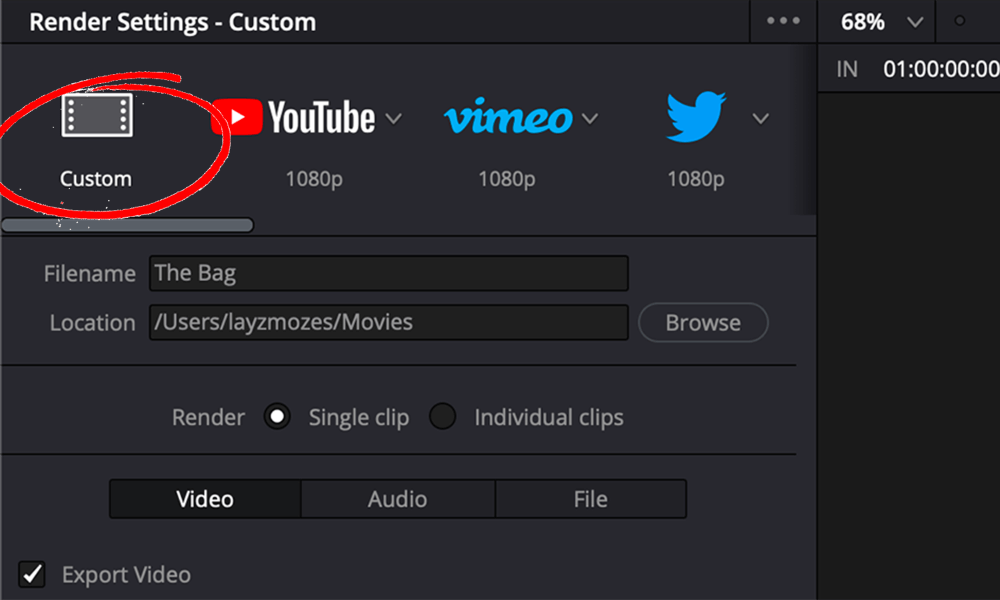
Addım 3 : Fayl adını daxil edin. Tipik olaraq, redaktorlar hazır məhsulun başlığını buraya qoyurlar.
Addım 4 : Siz həmçinin faylın harada saxlanacağını seçə bilərsiniz. Məkan -in yanında Gözdən keçir üzərinə klikləyin. Bu, fayl menecerinizi açacaq və sizə faylın saxlanması lazım olan yeri seçmək imkanı verəcək .
Addım 5 : Aşağıda Məkan ,videonu necə yükləmək üçün 3 seçim var. Render seçin, adətən defolt seçimdir.
Addım 6 : Videonu Eksport edin qutusunun işarələndiyinə əmin olun.
Addım 7 : Fayl növünü dəyişmək üçün Format başlıqlı seçimə keçin. DCP və DPX kimi bir neçə müxtəlif fayl növləri ilə açılan menyunu çıxaracaq. Faylı MP4 kimi saxlamaq üçün açılan menyudan “MP4” seçimini seçin.
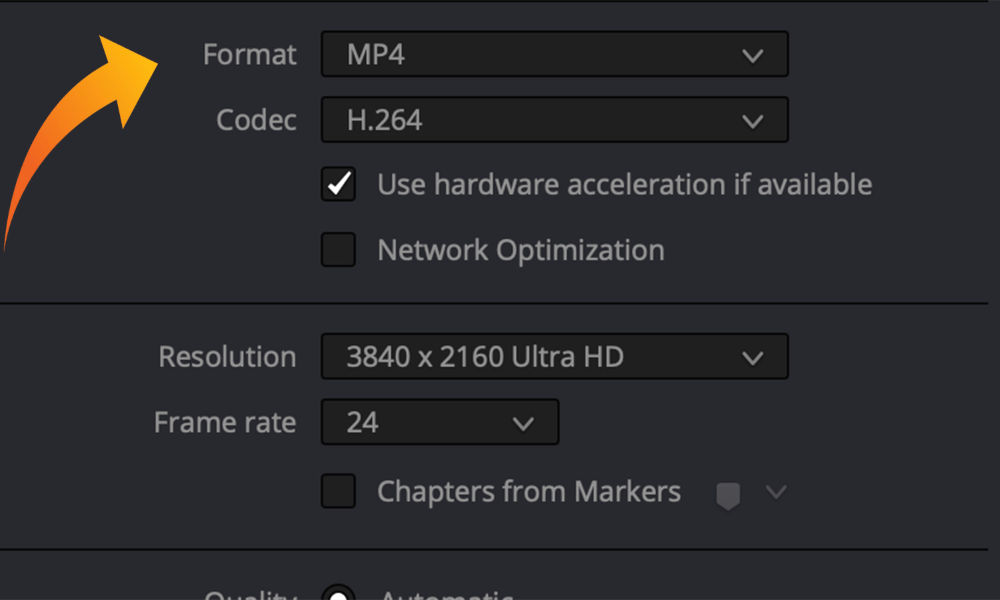
Bunun altında qabaqcıl redaktorların videoları ixrac edərkən istifadə etdiyi bir neçə başqa seçim var. Bu təlimatın məqsədləri və DaVinci Resolve faylının tipik ixracı üçün bütün bu parametrləri öz standart seçimlərində buraxın.
Addım 8 : Bütün menyunun aşağı hissəsində, Render növbəsinə əlavə et adlı seçimdir. Videonuz ekranın yuxarı sağ küncündə görünəcək. Sağ tərəfdəki ekranın ortasında Hamısını göstər üzərinə klikləyin. Sorğunu emal etmək üçün kompüterinizə bir neçə dəqiqə vaxt verin.
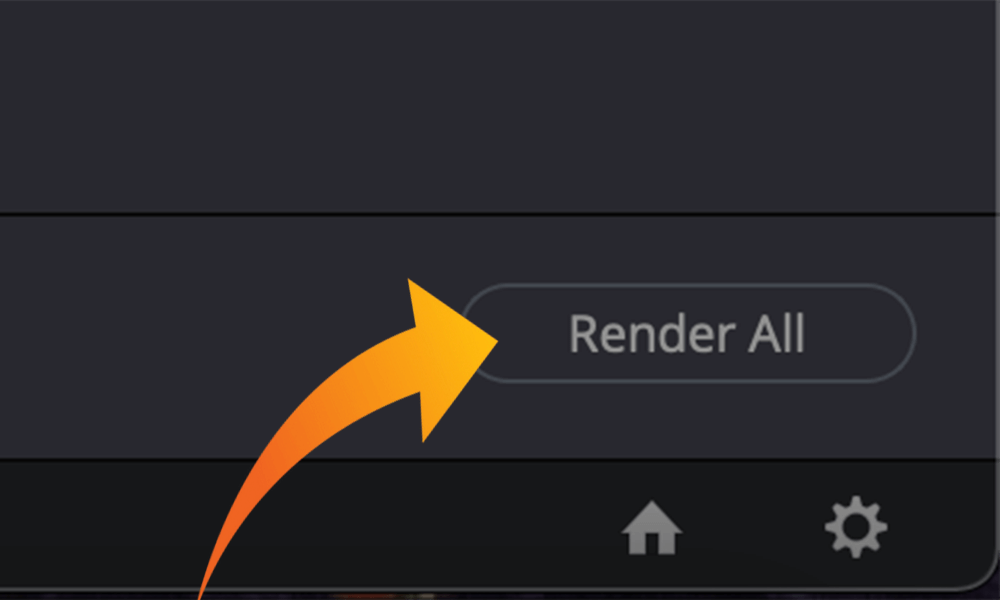
Budur!
Nəticə
DaVinci Resolve-də layihəni MP4-ə ixrac etmək həqiqətən sadədir! Onların hərtərəfli ixrac səhifəsi və sadə seçimləri ilə siz bir neçə saniyə ərzində göstərməyə başlaya bilərsiniz.
İxrac edə biləcəyiniz müxtəlif formatlar və kodeklər var. Əgər bunları dəyişmək istəyirsinizsə, dəyişmək istədiyiniz müvafiq parametrin açılan menyusuna klikləməklə bunu edə bilərsiniz. Nəzərə alın ki, mp4əksər formatlar və platformalar üçün məqbuldur , onu ən çox yönlü edir.
Əgər bu məqalə sizə dəyər veribsə, şərhlərdə bir sətir qoyaraq mənə bildirin. Orada olarkən, növbəti hansı film çəkilişi və video montajı haqqında eşitmək istədiyiniz mövzuları mənə bildirin, mənim necə etdiyimlə bağlı rəylər də təqdirəlayiqdir.

